作为一款学生党和上班族经常运用到的办公软件,wps软件收获了不少的忠实用户,在这款办公软件中能够为用户实现编辑多种文件类型的想法,很好的满足用户的使用需求,所以wps软件是不少用户电脑上的必备办公软件,当用户在wps软件中编辑表格文件时,一般按照要求会将编辑好的表格内容打印下来,但是经常会遇到多页表格只打印其中一页的情况,这个问题其实很好解决,用户直接打开软件的打印窗口,并在页码范围板块中勾选页选项,并设置范围为从2页到2页,
也可以根据实际情况来设置,随后用户将打印内容设置为选定工作表选项即可,因此有需要的用户可以来看看下方小编的经验分享,希望用户能够喜欢。
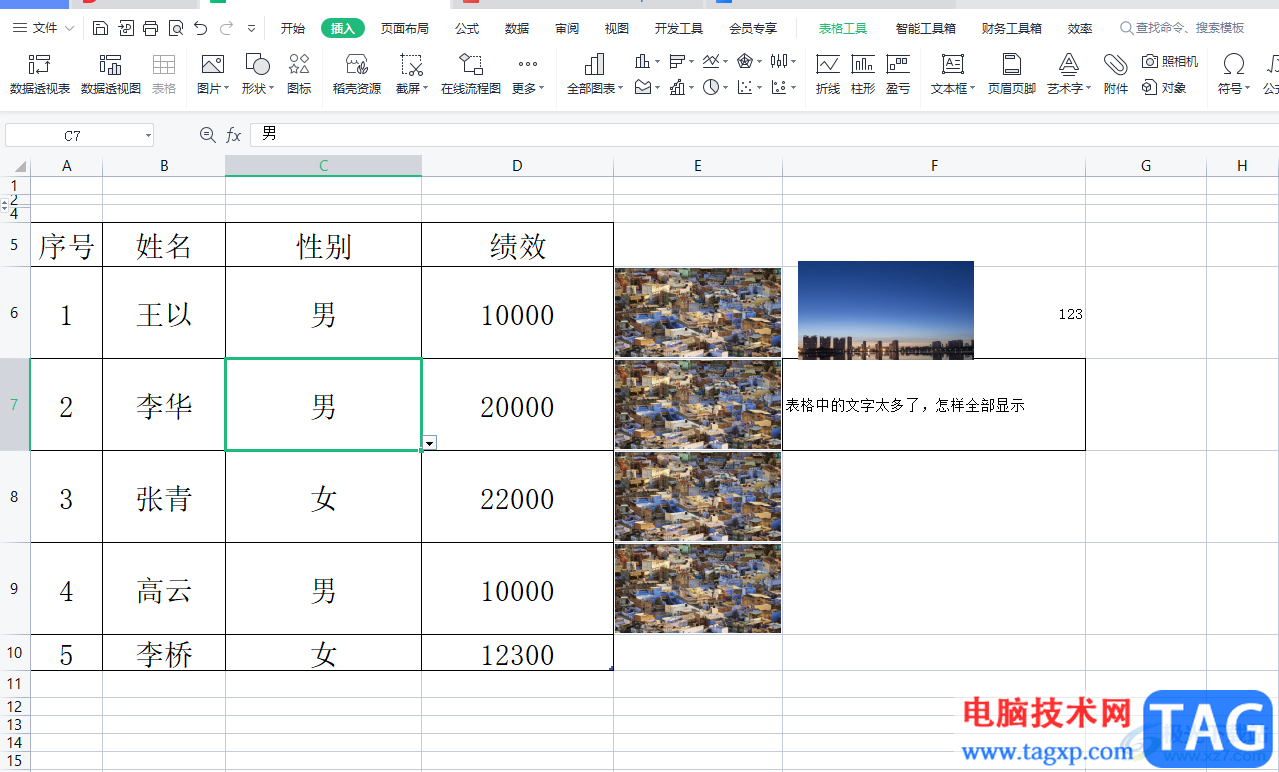
1.用户在电脑桌面上双击打开wps软件,接着进入到表格的编辑页面上
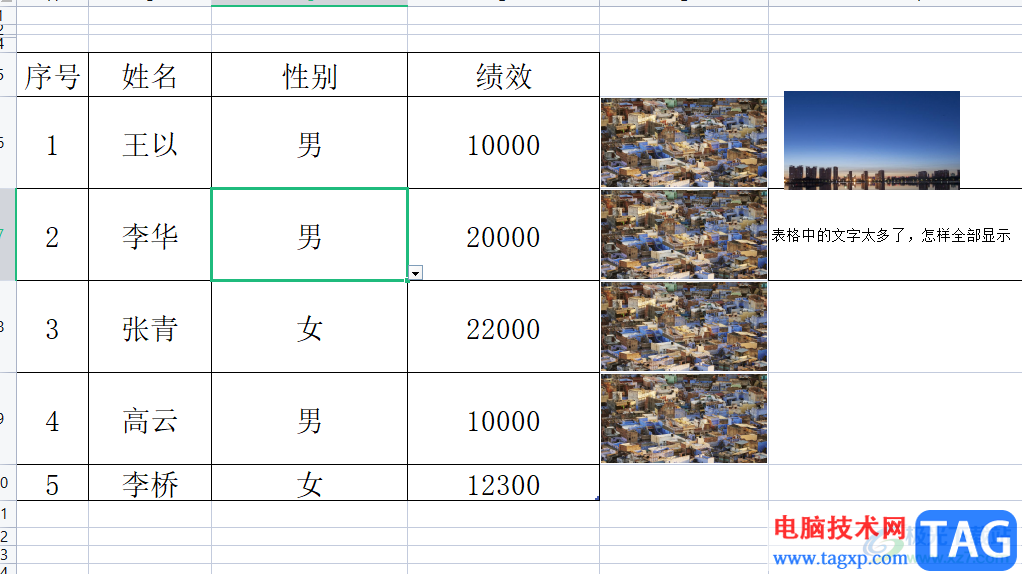
2.这时用户在页面左上角的快速访问工具栏中点击打印图标,或是按下ctrl+p快捷键来打开打印窗口
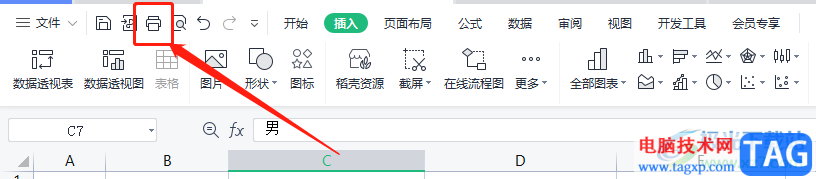
3.在打开的打印窗口中,用户将页码范围板块设置为页,接着输入范围从2页到2页
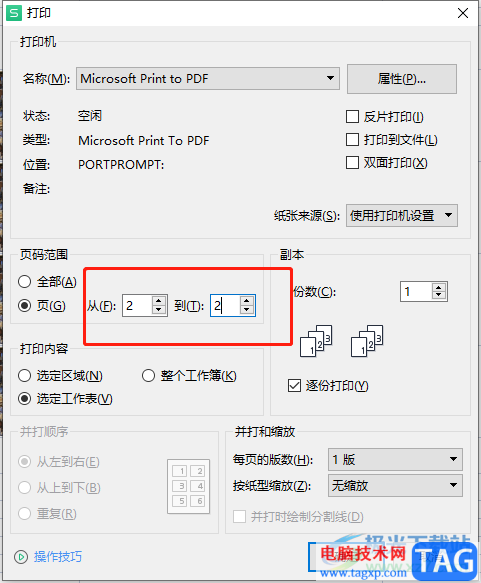
4.然后还需要用户在打印内容板块中,勾选选定工作表选项来打印
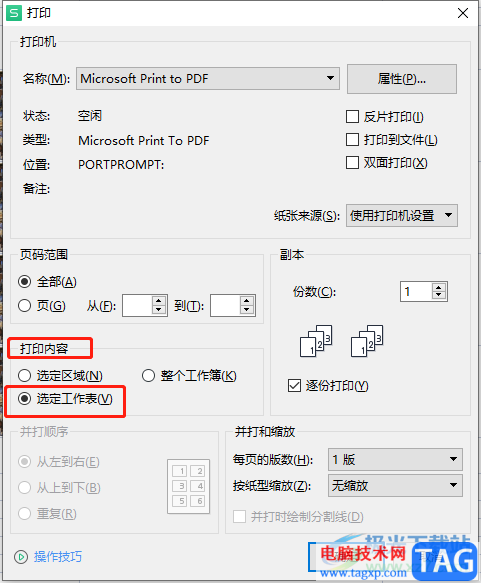
5.设置好页码范围和打印内容后,用户直接按下确定按钮就可以了
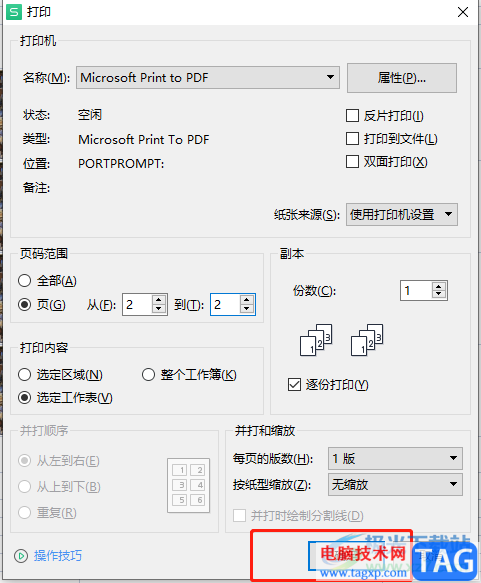
以上就是小编对用户提出问题整理出来的方法步骤,用户从中知道了解决问题的过程为点击打印——勾选页——输入页码从2页到2页——勾选选定工作表——确定这几步,操作的过程是很简单的,因此感兴趣的用户可以跟着小编的教程操作起来,一定可以成功解决好问题的。
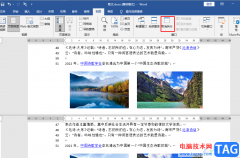 Word分屏显示的方法
Word分屏显示的方法
很多小伙伴都喜欢使用Word程序来对文档进行编辑,因为Word中的......
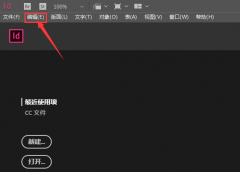 InDesign怎么添加行尾无浮动选项-添加行尾
InDesign怎么添加行尾无浮动选项-添加行尾
InDesign怎么添加行尾无浮动选项呢?今天小编分享的就是关于InD......
 win7主板驱动机械硬盘消失解决方法
win7主板驱动机械硬盘消失解决方法
我们在使用win7系统时,有时候可能会遇到机械硬盘突然消失,在......
 怎样恢复丢失数据:数据丢失后还能找回
怎样恢复丢失数据:数据丢失后还能找回
数据丢失是一种令人沮丧的体验,无论是因为误删、系统崩溃还......
 如何解决电脑黑屏问题:电脑黑屏的原因
如何解决电脑黑屏问题:电脑黑屏的原因
电脑黑屏问题是许多用户常见的忧虑,不论是高强度游戏时还是......

wps软件是一款发展不错的国产办公软件,为用户带来了多种文件的编辑权利,例如用户可以用来编辑演示文稿、文档或是表格等不同种类的文件,因此wps软件为用户带来了许多的便利和好处,当...

wps软件中强大的功能给用户带来了很多的便利,并且这些功能有着其它热门办公软件的支持,因此用户能够在wps软件中解决自己遇到的编辑问题,当用户在wps软件中编辑表格文件时,就可以根据...

相信大家对wps软件都是很熟悉的,这是一款编辑文档、表格以及演示文稿等不同类型文件的办公软件,能够很好的满足用户的需求,所以大部分用户都会选择在wps软件中来解决文件的编辑问题,...

WPS文件是很多小伙伴都在使用的一款办公软件,在其中我们可以编辑和处理Word文档,Excel表格和PowerPoint演示文稿,基本上可以满足我们的日常办公需求了,非常地方便使用。如果我们希望在电...

WPS软件对于我们常常进行办公的小伙伴来说,是非常实用的一款软件,有小伙伴在使用该软件的时候,会将学生或者是员工的成绩进行统计出来,其中想要将大于等于75分的成绩的人数进行快速...

当我们在进行文字内容的编辑时,有些时候就会在WPSWord文档中编辑出一些带有字母和数字的内容,有的小伙伴想要将数字和字母分离出来,那么怎么设置呢,在WPSWord文档中,有一个替换功能,...

在WPS中进行文档内容的编辑操作,是非常方便且普遍的操作,但是总是会遇到一些相关的问题出现,当你通过文档工具中的修订功能进行添加批注之后,发现文档中没有显示批注标记,这种情况...

一些小伙伴会想要将一些数据进行快速的统计出来,那么就可以通过WPS办公软件进行操作,在该软件中提供了一个Excel表格工具,在该页面中进行编辑数据、统计数据或者是修改数据等都是十分...

有的小伙伴在使用WPS进行数据的编辑操作的过程中,会需要对其中的一些数据进行相应的编辑操作,比如大家在统计成绩的时候,想要知道哪些是合格的内容,哪些是不合格的内容,那么就需要...

PPT文件是我们长期都在使用的一个文件形式,对于一些需要培训、演讲以及要进行总结的内容,都会通过WPS进行操作,很多小伙伴会编辑很多张PPT内容,会想要将其中制作的多张幻灯片转换为图...
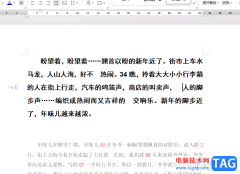
在通过WPS处理文字内容的过程中,我们会将自己需要的资料进行编辑处理,会在文档页面中打出很多的文字内容,但是在输入文字的时候,有些时候可能由于输入文字的速度太快了,而自己也没...

在WPS这款软件中,我们可以创建一个空白的表格页面,我们可以通过在表格中将数据输入进去之后,将我们需要的内容进行快速的进行计算操作,比如我们想要将自己工作的全部时间进行计算出...

在WPS中编辑文档难免会遇到很多操作上的问题,在WPS文字文档中,我们会根据自己的一个需求在文档中编辑很多的文字内容,然后在编辑的过程中有时候就会出现一些错误,比如我们编辑了很多...

WPS软件是一款非常强大的编辑软件,大家会使用这款软件编辑很多的文字内容,小伙伴们在使用WPS进行编辑PPT的时候,想要将字体嵌入到PPT文件中,但是不知道如何操作,针对于这种问题情况,...

很多小伙伴在使用WPS对表格文档进行编辑时经常会遇到拥有大量数据的表格,这时查看表格中的数据或是将数据进行对比就成了一个麻烦的问题,我们该怎么将需要对比的数据进行固定呢。其实...